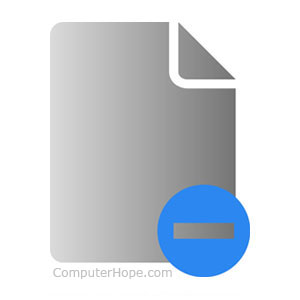
Les étapes pour supprimer un fichier, un répertoire ou un dossier informatique varient selon la méthode que vous souhaitez utiliser et votre système d’exploitation. Pour continuer, choisissez dans la liste d’options ci-dessous et suivez les instructions.
comment supprimer des fichiers dans Microsoft Windows
Les utilisateurs de Microsoft Windows peuvent supprimer un fichier ou un dossier (répertoire) en utilisant de nombreuses méthodes différentes. Ci-dessous sont des méthodes plus courantes pour supprimer un fichier ou un dossier.,
les utilisateurs qui ne connaissent pas Windows doivent se rendre compte que si vous supprimez un dossier, il supprime tous les fichiers et dossiers dans ce dossier.
les étapes ci-dessous permettent de supprimer un seul fichier ou dossier. Cependant, les mêmes étapes peuvent être effectuées pour supprimer plusieurs fichiers ou dossiers. Pour obtenir de l’aide sur la sélection de plusieurs fichiers, consultez: Comment sélectionner ou mettre en surbrillance plusieurs fichiers et dossiers.
touche Suppr
Recherchez l’élément que vous souhaitez supprimer, sélectionnez-la en cliquant sur le fichier ou le dossier une fois, et appuyez sur la touche Suppr., Vous pouvez accéder à l’emplacement du fichier ou du dossier à l’aide de poste de travail ou de L’Explorateur Windows.
Vous pouvez supprimer plusieurs fichiers ou dossiers en maintenant la touche Ctrl enfoncée et en cliquant sur chacun avant D’appuyer sur Supprimer.
Vous pouvez maintenir la touche Maj enfoncée tout en appuyant sur la touche Suppr pour empêcher les fichiers supprimés d’aller à la Corbeille.

supprimez le fichier ou le dossier en cliquant avec le bouton droit de la souris
Ouvrez Poste de travail ou L’Explorateur Windows. Localisez le fichier ou le dossier que vous souhaitez supprimer et faites un clic droit dessus., Choisissez l’option supprimer dans le menu pop-up.
supprimer du menu Fichier
Ouvrez Poste de travail ou L’Explorateur Windows, recherchez et sélectionnez le fichier ou le dossier que vous souhaitez supprimer, cliquez sur fichier dans la barre de menu supérieure et sélectionnez Supprimer.
Si le menu Fichier n’est pas visible dans Poste de travail ou dans L’Explorateur Windows, appuyez sur la touche Alt pour rendre la barre de menu visible, y compris le menu Fichier.
problèmes lors de la suppression
certains fichiers et dossiers peuvent être protégés contre la suppression par cryptage ou protection par mot de passe., Dans ce cas, on peut vous demander un mot de passe pour déchiffrer ou supprimer la protection par mot de passe.
Un fichier peut être un fichier en lecture seule ce qui signifie qu’il peut être ouvert uniquement pour l’affichage, mais il ne peut pas être modifié ou supprimé. Lorsque vous essayez de supprimer un fichier en lecture seule, vous obtenez un message indiquant que le fichier est protégé en écriture et ne peut pas être supprimé. Vous devrez modifier ou écrire des autorisations à accorder à votre compte utilisateur pour supprimer le fichier.
certains fichiers ne peuvent être supprimés qu’avec des autorisations d’administrateur. Pour supprimer ces fichiers, vous devez disposer des droits d’administrateur sur l’ordinateur., Si vous utilisez un ordinateur de travail, le personnel du support technique est souvent le seul utilisateur disposant de droits d’administrateur sur l’ordinateur.
une Autre cause de problèmes avec la suppression d’un fichier ou d’un dossier est un virus ou des programmes malveillants. Les virus et les logiciels malveillants peuvent empêcher la modification ou la suppression de fichiers ou de dossiers. Si tel est le cas, vous devez supprimer l’infection par le virus ou le logiciel malveillant pour pouvoir supprimer le fichier ou le dossier affecté.
- Impossible de supprimer fichier: utilisé par une autre personne ou d’un programme.
- Comment supprimer un virus et un logiciel malveillant de mon ordinateur?,
ligne de commande Windows
consultez la section MS-DOS et ligne de commande Windows ci-dessous pour plus d’informations sur la suppression d’un fichier ou d’un dossier sur la ligne de commande Windows.
la Désinstallation d’un programme
Voir notre désinstallation d’un programme de mesures pour aider avec la désinstallation (suppression des logiciels de l’ordinateur.
- Comment désinstaller un logiciel sous Windows.
comment restaurer un fichier ou un dossier Supprimé
Si vous avez supprimé un fichier par erreur, vous pouvez voir nos étapes sur la page Comment restaurer un fichier supprimé pour plus d’informations sur la récupération d’un fichier supprimé.,
- Comment récupérer des fichiers manquants, perdus ou supprimés.
comment supprimer des fichiers dans MS-DOS et la ligne de commande Windows
gardez à l’esprit que tout fichier ou répertoire supprimé dans MS-DOS n’est pas envoyé à la Corbeille Windows.
avant de suivre l’une des étapes ci-dessous, vous devez accéder à une invite MS-DOS ou à la ligne de commande Windows. Si vous êtes nouveau à la ligne de commande vous pouvez également lire les pages suivantes en premier.
- comment accéder à une invite MS-DOS ou à une ligne de commande Windows.
- comment utiliser la ligne de commande Windows (DOS).,
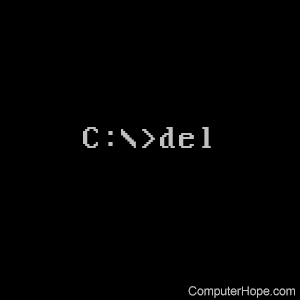
fichiers
les utilisateurs MS-DOS peuvent supprimer des fichiers à l’aide de la commande del. Consultez cette page pour obtenir des informations supplémentaires et de l’aide avec cette commande. Voici un exemple de la façon dont cette commande pourrait être utilisée.
del example.txt
Comme on le voit dans l’exemple ci-dessus, lors de la suppression d’un fichier, vous devez entrer le nom de fichier complet, y compris l’extension de fichier.
La commande del pouvez supprimer n’importe quel fichier.
Supprimer plusieurs fichiers
Vous pouvez également utiliser des caractères génériques si vous souhaitez supprimer plusieurs fichiers, comme le montre l’exemple ci-dessous.,
del *.txt
Dans l’exemple ci-dessus, cette commande supprime tous les fichiers qui se terminent par un .extension de fichier txt.
la commande del peut supprimer n’importe quelle extension de fichier.
répertoire
les utilisateurs MS-DOS peuvent supprimer des répertoires dans MS-DOS en utilisant la commande deltree ou la commande rmdir. L’un de ces liens pour plus d’informations sur ces commandes. Voici un exemple de la façon dont cela pourrait être utilisé.
rmdir example
Si le répertoire est plein ou d’autres sous-répertoires, vous obtiendrez un message d’erreur., Pour supprimer un répertoire, vous devez utiliser un commutateur avec l’exemple ci-dessus. Par exemple, » rmdir example /s « pour supprimer un répertoire » exemple » complet. Voir notre commande deltree ou commande rmdir pour des exemples et des commutateurs supplémentaires.
- Comment supprimer des fichiers dans MS-DOS sans invite.
la Suppression d’un sous-répertoire
Si vous souhaitez supprimer un répertoire dans un autre répertoire (répertoire), vous pouvez utiliser une commande similaire à l’exemple ci-dessous.
rmdir example\test
Dans l’exemple ci-dessus, le « test » dans le répertoire « exemple » répertoire serait supprimé., Vous pouvez également utiliser la commande cd pour changer le répertoire en répertoire exemple, puis supprimer le répertoire « test » en utilisant notre premier exemple montré ci-dessus.
Comment supprimer un répertoire ou un nom de fichier avec un espace
Pour supprimer un répertoire ou un nom de fichier avec un espace dans le nom, vous devez entourer le répertoire ou le nom de fichier entre guillemets, comme indiqué ci-dessous.
del "my example file.txt"
rmdir "my example directory"
Dans les exemples ci-dessus, nous sommes à la suppression d’un fichier nommé « mon fichier d’exemple.,txt » avec des guillemets entourant le nom de fichier complet et l’extension et en supprimant le répertoire « mon exemple de répertoire ».
La commande rmdir pouvez supprimer n’importe quel fichier.
- comment utiliser la ligne de commande Windows (DOS).
comment supprimer des fichiers sous Linux, Unix et d’autres variantes
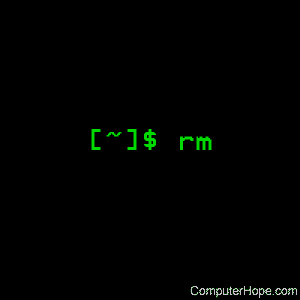
fichiers
Les utilisateurs Linux et Unix peuvent supprimer des fichiers via la console en utilisant la commande rm. Voir cette page pour plus d’informations sur cette commande. Voici un exemple de la façon dont cette commande pourrait être utilisée.,
rm example.txt
Comme on le voit dans l’exemple ci-dessus, lors de la suppression d’un fichier, vous devez entrer le nom de fichier complet, y compris l’extension de fichier.
La commande rm pouvez supprimer n’importe quel fichier.
Supprimer plusieurs fichiers
Vous pouvez également utiliser des caractères génériques si vous souhaitez supprimer plusieurs fichiers, comme le montre l’exemple ci-dessous.
rm *.txt
Dans l’exemple ci-dessus, cette commande supprime tous les fichiers qui se terminent par un .extension de fichier txt.
la commande rm peut supprimer n’importe quel fichier d’extensions de fichier.,
Directory
Les utilisateurs Linux et Unix peuvent supprimer des dossiers via la console en utilisant la commande rmdir. Voir cette page pour plus d’informations sur cette commande. Voici un exemple de la façon dont cette commande pourrait être utilisée.
rmdir example
comme Microsoft Windows, avec Linux et Unix, vous pouvez également supprimer des fichiers via L’interface graphique en localisant le fichier et en appuyant sur la touche Suppr du clavier.,
la Suppression d’un sous-répertoire
Si vous souhaitez supprimer un répertoire dans un autre répertoire (répertoire), vous pouvez utiliser une commande similaire à l’exemple ci-dessous.
rmdir example\test
Dans l’exemple ci-dessus, le « test » dans le répertoire « exemple » répertoire serait supprimé. Vous pouvez également utiliser la commande cd pour changer le répertoire en répertoire exemple, puis supprimer le répertoire « test » en utilisant notre premier exemple montré ci-dessus.,
Comment supprimer un répertoire ou un nom de fichier avec un espace
Pour supprimer un répertoire ou un nom de fichier avec un espace dans le nom, vous devez entourer le répertoire ou le nom de fichier entre guillemets, comme indiqué ci-dessous.
rm "my example file.txt"
rmdir "my example directory"
Dans les exemples ci-dessus, nous sommes à la suppression d’un fichier nommé « mon fichier d’exemple.txt » avec des guillemets entourant le nom de fichier complet et l’extension et en supprimant le répertoire « mon exemple de répertoire ».
La commande rmdir pouvez supprimer n’importe quel fichier.
- Comment supprimer un répertoire complet sous Linux?,
- tutoriel sur le shell Linux et Unix.
comment supprimer des fichiers sur macOS
Les utilisateurs D’Apple macOS peuvent supprimer un fichier ou un dossier (répertoire) en utilisant de nombreuses méthodes différentes. Ci-dessous sont des méthodes plus courantes pour supprimer un fichier ou un dossier.
les utilisateurs qui ne connaissent pas Apple macOS doivent se rendre compte que si vous supprimez un dossier, il supprime tous les fichiers et dossiers de ce dossier.
les étapes ci-dessous permettent de supprimer un seul fichier ou dossier. Toutefois, les mêmes étapes peuvent être appliquées à la suppression de plusieurs fichiers ou dossiers si vous sélectionnez d’abord plusieurs fichiers ou dossiers., Voir: comment sélectionner ou mettre en surbrillance plusieurs fichiers et dossiers.
touche Suppr
la suppression sur le clavier ne supprime pas un fichier ou un dossier sur macOS. Pour supprimer un fichier ou un dossier, maintenez la touche Commande enfoncée, puis appuyez sur la touche Suppr. Vous pouvez accédez à l’emplacement du fichier ou du dossier à l’aide du Finder.
faites un clic droit et choisissez Déplacer vers la Corbeille
ouvrez le Finder, localisez le fichier ou le dossier que vous souhaitez supprimer et cliquez avec le bouton droit sur le fichier ou le dossier. Dans le menu contextuel qui apparaît, cliquez sur L’option Déplacer vers la Corbeille.,
Supprimer dans le menu fichier
Ouvrez le Finder, localisez et sélectionnez le fichier ou le dossier que vous souhaitez supprimer, cliquez sur Fichier dans la barre de menu du haut, puis sélectionnez Déplacer vers la Corbeille.
Terminal
Pour supprimer des fichiers ou des répertoires dans le Terminal en ligne de commande, utilisez la commande rm.
Comment supprimer des fichiers sur Microsoft Windows 3.X
Gestionnaire de Fichiers
- Ouvrir le Gestionnaire de Fichiers
- Localisez le dossier ou le fichier que vous souhaitez supprimer, puis cliquez sur Fichier et le Supprimer.
MS-DOS
Voir la section Utilisateur MS-DOS ci-dessus pour plus d’informations sur la suppression d’un répertoire dans MS-DOS.,
informations Supplémentaires
- Impossible de supprimer fichier: utilisé par une autre personne ou d’un programme.
- Comment changer l’icône d’un dossier dans Windows.
- Comment supprimer des fichiers en toute sécurité avec SDelete.
- Comment supprimer des fichiers cachés?
- Quand je supprime un fichier sur mon ordinateur, où faut-il aller?
- comment créer un répertoire ou un dossier.
- Comment supprimer un répertoire complet sous Linux?
- Comment récupérer des fichiers manquants, perdus ou supprimés.
- reportez-vous aux définitions delete, directory et folder pour plus d’informations et des liens connexes.,
- fichier informatique AIDE et support.
Laisser un commentaire